Adviezen bij verwijdering FileLocker ransomware (FileLocker ransomware verwijderen)
FileLocker virus is nog een andere ransomware virus dat sommige malware analisten als Tsjechisch-o-Slowaakse ransomware, Tsjechisch/Slowaakse ransomware of UserFilesLocker ransomware virus identificeren.
We zullen echter deze ransomware virus FileLocker noemen omdat deze naam wordt weergegeven op het losgeld nota, die lanceert nadat UserFilesLocker.exe bestanden op het beschadigde systeem versleutelt.
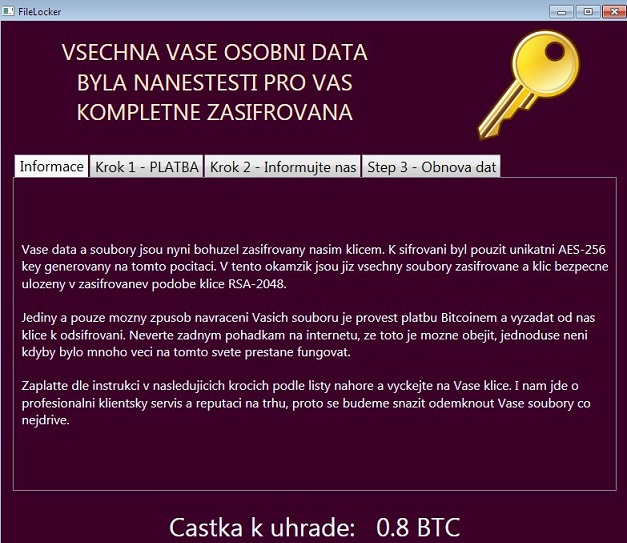
Removal Tool downloadenom te verwijderen FileLocker ransomware
Wij willen erop wijzen dat deze ransomware doelstellingen mediabestanden alleen, en corrumpeert records die deze bestandsextensies hebben:
.avi, .mp4, .mkv, .div, .xvid, .webm, .flv, .ogv, .ogg, .mng, .mov, .qt, .wmv, . yuv, .rm, .rmvb, . asf, .mpeg, and .mpg.
Het virus naar verluidt gebruikt AES-256 en RSA-2048 ciphers schade van het slachtoffer bestanden. Elke gecodeerde bestand ook krijgt. ENCR bestandsextensie (toegevoegd na de oorspronkelijke dia, dus bijvoorbeeld video.flv zal worden video.flv.ENCR). Als gevolg van de bestanden. ENCR-bestandsextensies kunnen niet meer worden geopend. De ransomware lanceert dan een programmavenster genaamd FileLocker, die in Tsjechische taal informeert. Het zegt: “Vsechna vaas osobni gegevens byla nanesti pro vas kompletne zasifrovana,” wat betekent “al uw bestanden, werden volledig versleuteld.” De ransomware verklaart dat zonder dat de decryptie-sleutel, het slachtoffer mag niet eens te over de data recovery dromen. Het virus vraagt voor het verzenden van 0.8 BTC (ongeveer 960 USD) naar de ransomware auteurs en belooft om hulpmiddelen voor het herstel van gegevens vervolgens. Net als elke andere ransomware virus wil het ontvangen van de betaling via Bitcoin betalingssysteem, dus een Bitcoin wallet adres laat. Zoals altijd, we raden niet vertrouwen cybercriminelen en ze betalen – we weten een heleboel gevallen wanneer ze gewoon het slachtoffer bedrogen en nooit de decodering tool, verstrekt zelfs als het losgeld is betaald. FileLocker ransomware geeft zelfs een les voor het slachtoffer (ruwe vertaling): “professionele klantenservice is wat maakt de reputatie in de markt, dus beter iets doen om te ontgrendelen uw bestanden sneller.” Wij raden u te volgen dit advies als u niet wilt om risico uw geld net als je verloren uw bestanden te verliezen. In plaats daarvan, FileLocker ransomware verwijdering van de malware te verwijderen.
Hoe ik krijgen geïnfecteerd met dit virus losgeld eist?
Uw bestanden werden gecodeerd door ransomware omdat u een gecompromitteerde website bezocht, een schadelijke e-mailbijlage opende of een soort van illegale programma’s (piraterij identiteitskaarten) geïnstalleerd. Als u hoe u got septisch met ransomware weet, zorg ervoor dat niet te herhalen dezelfde fout in de toekomst. Het is echter niet alleen slordig bladeren die kan je eindigen met ransomware op het systeem. Kwaadaardige virussen kunnen sluipen in uw systeem met behulp van verschillende technologieën waarmee software kwetsbaarheden alleen misbruiken, of u kan een slachtoffer van een social engineering-aanval, ook. Er is geen veelzijdige manier om jezelf te beschermen van veranderende ransomware, maar als u laag omhoog met beschermende maatregelen, u zou fijn moeten zijn. Om mee te beginnen, raden we back-ups maken en installeren van anti-malware software. Vergeet niet om het bijwerken van de anti-malware software, evenals alle andere programma’s die u op uw PC. Verwijderen FileLocker ransomware eens en voor altijd.
Hoe te verwijderen FileLocker ransomware?
Als uw bestanden werden gecompromitteerd door FileLocker virus, niet proberen de situatie te verbeteren door het virus bestanden handmatig verwijderen. Wij stellen voor dat u uw computer voor het verwijderen FileLocker ransomware bij het opstarten van het systeem in een veilige modus met netwerk eerst bereiden. Zodra u dat doet, uitvoeren of installeren van antimalwaresoftware en laat het scannen van het systeem grondig. Het kan een tijdje duren, maar wees geduldig. Zodra de scan is voltooid, dient u alle schadelijke bestanden tegelijk te verwijderen. Hieronder vindt u een stapsgewijze gids van de verwijdering van FileLocker waarin alles in detail wordt uitgelegd. Verwijderen FileLocker ransomware asap.
Leren hoe te verwijderen van de FileLocker ransomware vanaf uw computer
- Stap 1. Hoe te verwijderen FileLocker ransomware van Windows?
- Stap 2. Hoe te verwijderen FileLocker ransomware van webbrowsers?
- Stap 3. Het opnieuw instellen van uw webbrowsers?
Stap 1. Hoe te verwijderen FileLocker ransomware van Windows?
a) Verwijderen van FileLocker ransomware gerelateerde toepassing van Windows XP
- Klik op Start
- Selecteer het Configuratiescherm

- Kies toevoegen of verwijderen van programma 's

- Klik op FileLocker ransomware gerelateerde software

- Klik op verwijderen
b) FileLocker ransomware verwante programma verwijdert van Windows 7 en Vista
- Open startmenu
- Tikken voort Bedieningspaneel

- Ga naar verwijderen van een programma

- Selecteer FileLocker ransomware gerelateerde toepassing
- Klik op verwijderen

c) Verwijderen van FileLocker ransomware gerelateerde toepassing van Windows 8
- Druk op Win + C om de charme balk openen

- Selecteer instellingen en open het Configuratiescherm

- Een programma verwijderen kiezen

- Selecteer FileLocker ransomware gerelateerde programma
- Klik op verwijderen

Stap 2. Hoe te verwijderen FileLocker ransomware van webbrowsers?
a) Wissen van FileLocker ransomware van Internet Explorer
- Open uw browser en druk op Alt + X
- Klik op Invoegtoepassingen beheren

- Selecteer Werkbalken en uitbreidingen
- Verwijderen van ongewenste extensies

- Ga naar zoekmachines
- FileLocker ransomware wissen en kies een nieuwe motor

- Druk nogmaals op Alt + x en klik op Internet-opties

- Uw startpagina op het tabblad Algemeen wijzigen

- Klik op OK om de gemaakte wijzigingen opslaan
b) FileLocker ransomware van Mozilla Firefox elimineren
- Open Mozilla en klik op het menu
- Selecteer Add-ons en verplaats naar extensies

- Kies en verwijder ongewenste extensies

- Klik op het menu weer en selecteer opties

- Op het tabblad algemeen vervangen uw startpagina

- Ga naar het tabblad Zoeken en elimineren FileLocker ransomware

- Selecteer uw nieuwe standaardzoekmachine
c) FileLocker ransomware verwijderen Google Chrome
- Start Google Chrome en open het menu
- Kies meer opties en ga naar Extensions

- Beëindigen van ongewenste browser-extensies

- Verplaatsen naar instellingen (onder extensies)

- Klik op Set pagina in de sectie On startup

- Vervang uw startpagina
- Ga naar sectie zoeken en klik op zoekmachines beheren

- Beëindigen van FileLocker ransomware en kies een nieuwe provider
Stap 3. Het opnieuw instellen van uw webbrowsers?
a) Reset Internet Explorer
- Open uw browser en klik op het pictogram Gear
- Selecteer Internet-opties

- Verplaatsen naar tabblad Geavanceerd en klikt u op Beginwaarden

- Persoonlijke instellingen verwijderen inschakelen
- Klik op Reset

- Internet Explorer herstarten
b) Reset Mozilla Firefox
- Start u Mozilla en open het menu
- Klik op Help (het vraagteken)

- Kies informatie over probleemoplossing

- Klik op de knop Vernieuwen Firefox

- Selecteer vernieuwen Firefox
c) Reset Google Chrome
- Open Chrome en klik op het menu

- Kies instellingen en klik op geavanceerde instellingen weergeven

- Klik op Reset instellingen

- Selecteer herinitialiseren
d) Safari opnieuw instellen
- Start Safari browser
- Klik op Safari instellingen (rechterbovenhoek)
- Selecteer Reset Safari...

- Een dialoogvenster met vooraf geselecteerde items zal pop-up
- Zorg ervoor dat alle items die u wilt verwijderen zijn geselecteerd

- Klik op Reset
- Safari zal automatisch opnieuw opstarten
* SpyHunter scanner, gepubliceerd op deze site is bedoeld om alleen worden gebruikt als een detectiehulpmiddel. meer info op SpyHunter. Voor het gebruik van de functionaliteit van de verwijdering, moet u de volledige versie van SpyHunter aanschaffen. Als u verwijderen SpyHunter wilt, klik hier.

